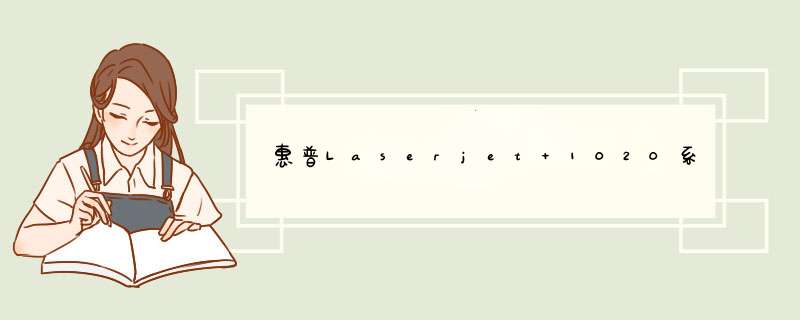
可以按照如下方式进行安装:
1、因HP 1012随赠的驱动光盘并不带WIN7的驱动程序,所以需要到HP惠普打印机官网上下载驱动,进入HP惠普打印机官网,点驱动程序和下载;
2、点打印机;
3、输入产品型号:输入HP 1012,点搜索图标;
4、点HP Deskjet 1012打印机;
5、点立即检测,会自动检测电脑当前所使用的 *** 作系统,并给出相应的驱动程序;
扩展资料引起打印机不打印的故障原因:
1、检查打印机是否处于联机状态。在大多数打印机上“OnLine”按钮旁边都有一个指示联机状态的灯,正常情况下该联机灯应处于常亮状态。
2、检查打印机是否已设置为默认打印机。点击“开始/设置/打印机”,检查当前使用的打印机图标上是否有一黑色的小钩,然后将打印机设置为默认打印机。如果“打印机”窗口中没有使用的打印机,则点击“添加打印机”图标,然后根据提示进行安装。
3、检查当前打印机是否已设置为暂停打印。方法是在“打印机”窗口中用右键单击打印机图标,在出现的下拉菜单中检查“暂停打印”选项上是否有一小钩,如果选中了“暂停打印”请取消该选项。
4、在“记事本”中随便键入一些文字,然后单击“文件”菜单上的“打印”。如果能够打印测试文档,则说明使用的打印程序有问题,重点检查WPS、CCED、Word或其他应用程序是否选择了正确的打印机,如果是应用程序生成的打印文件,请检查应用程序生成的打印输出是否正确。
参考资料:百度百科-打印机
1、首先下载惠普1020打印机驱动程序官方版(支持win7/8) 32位/64位2、然后点下一个,注意驱动程序安装的路径
3、安装完后点完成
4、把打印机数据线连接上计算机,然后打开打印机电源,如果已经连上则关闭打印机电源并重新打开,或者断开数据线然后重新接上,直到右下角出现发现新硬件图标提示。
5.稍等一会,会出现搜索打印机驱动软件的提示,点击否,暂时不,再点一下步。
6.选择从列表或指定位置安装,然后点下一步。
7.点击浏览,选择我的电脑,点击+号打开本地磁盘。
8.往下拉滚动条,直到找到Program File文件夹,点+号打开它,并找到Hewlett-Packard文件夹,点+号打开它,点击LaserJet 1020-1022 Drivers文件夹,然后点击确定。
9.点击一下步,注意位置栏内是显示驱动程序的路径。
10.这时会出现安装驱动程序并复制文件的界面,如果还会什么提示,则点确定或下一步,最后点完成。
11、安装完成后,点开始-所有程序-打印机和传真,会看到最新的HP1020打印机的图标,对着它点右键,设为默认打印机,然后点属性,测试打印测试页,如果打印正常,则说明安装成功。
安装方法:
1、首先连接USB线(线不要过长,2米以内),在设备和打印机中会多出来一个1020的图标,上面有一个黄色感叹号。
2、在1020x图标上右键,选择属性。
3、在属性窗口中,切换到硬件标签矾,找到并选择Generic IEEE1284.4 printing support,点击属性。
4、切换到“驱动程序”标签页,点击“更新驱动程序”。
5、在d出的如何搜索驱动程序软件界面中,选择“浏览计算机以查找驱动程序软件”。
6、点击“从计算机的设备驱动列表中选择”,点击下一步。
7、在常见硬件类型中选择打印机,点击下一步。
8、在添加打印机向导中厂商处选择HP,打印机的型号选择HP Laserjet 1020 Series PCL5,选择下一步。
9、此时系统会d出一个警告提示,点击是。系统自动安装驱动程序。
10、提示安装成功,点击关闭,此时在设备和打印机中,M1213的驱动图标的黄色的叹号就消失了,在HP Laserjet M1020 Series PCL5的图标上右键选择属性,选择打印测试页查看打印机是否可打印。
欢迎分享,转载请注明来源:内存溢出

 微信扫一扫
微信扫一扫
 支付宝扫一扫
支付宝扫一扫
评论列表(0条)